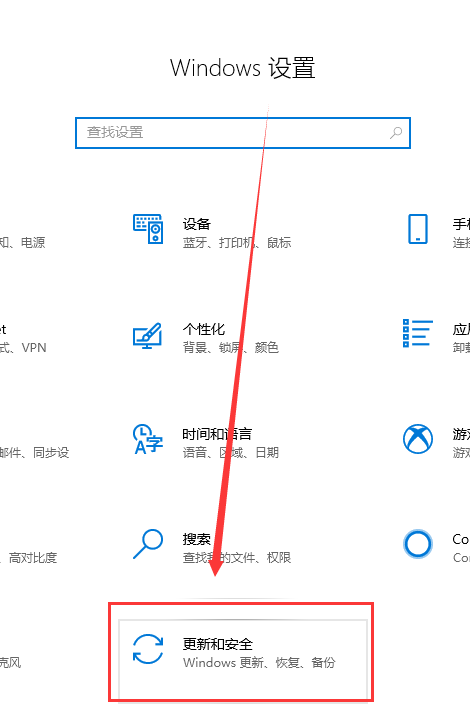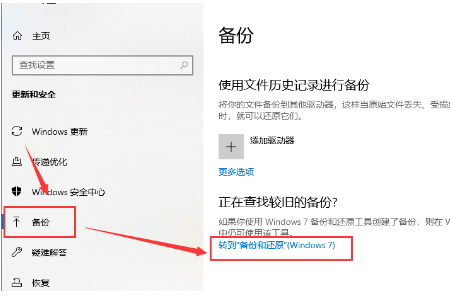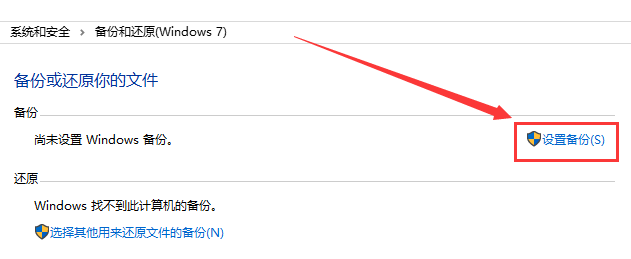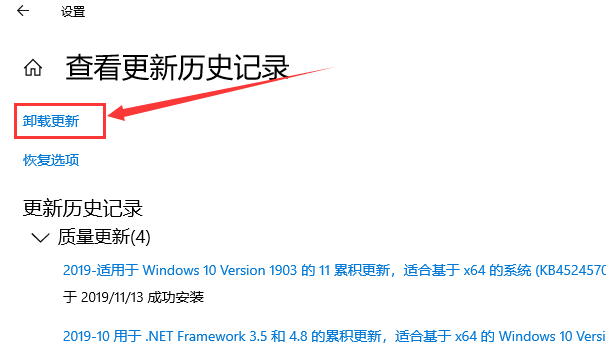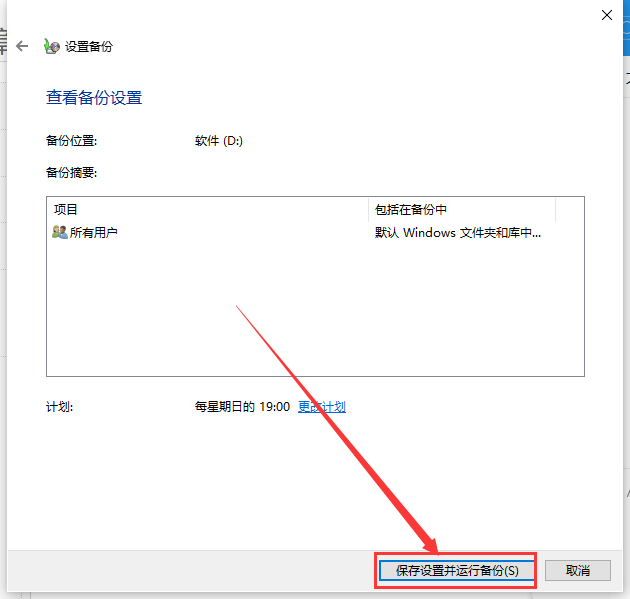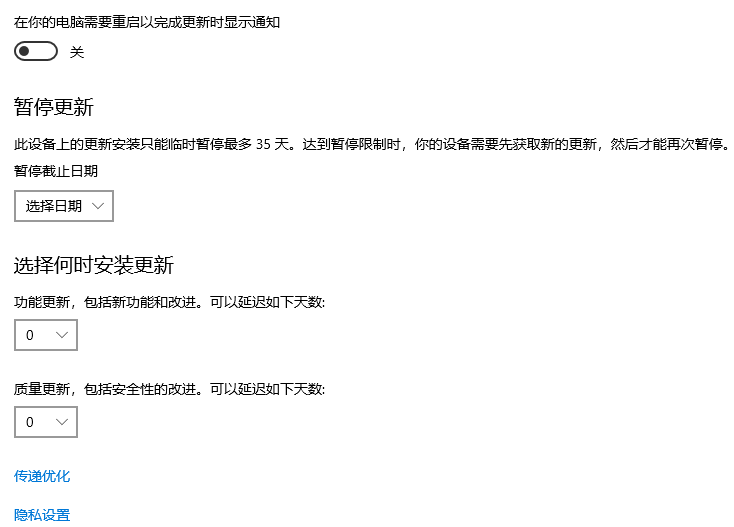Win10更新提示0xc1900223安装失败的解决方法
近期有用户在更新电脑上的Win10系统时,在更新过程中,遇到了系统提示错误代码0xc1900223的情况,对于这一情况表示在尝试进行系统更新时遇到了一些问题,如果你不知道该如何处理,那么可以来看看下面的方法,希望可以让你的电脑恢复正常使用。
解决方法:
一、备份系统
在更新win10系统之前可以先备份当前系统,如果更新之后有任何不满意的地方可以方便恢复原来的系统。
1、使用快捷方式【Win】+【i】打开【设置】,找到【更新和安全】点击进入。
2、在左侧找到【备份】,选择右侧的【转到“备份和还原”】点击进入。
3、在【备份和还原】窗口中选择【设置备份】点击会显示打开备份,等待即可。
4、在【设置备份】中,可以选择备份的磁盘,点击【下一步】。
5、出现提示,选择备份内容。这里有【让Windows选择】和【让我选择】。根据个人情况选择一种,单击【下一步】。
6、查看备份设置,确认无误后,点击【保存设置并运行备份】即可。
二、更新系统
1、依旧是打开【设置】,进入【更新和安全】。
2、选择左侧的windows更新,在窗口右侧可以看到现在使用的系统版本是否是最新的,如果显示的是最新的就不需要点击检查更新了,如果不是最新版本,就需要点击检查更新选项了。或者直接点击【下载】。
3、这里可以暂停更新7天,也可以更改使用时间段。
4、点击查看更新历史记录,这时会打开一个窗口,如果不想电脑更新,这时可以点击卸载更新,把更新卸载掉。
5、点击高级选项,打开高级选项设置窗口。6、我们可以选择暂停更新的暂停时间,也可以选择下次更新的时间。
相关文章
- 如何重装雨林木风Win10系统?一键重装雨林木风Win10的方法
- Win10指纹登录不能用怎么办?Win10指纹登录不能用的解决方法
- Win10字体大小怎么设置?Win10字体大小设置方法
- 新手必看的Win10基本操作技巧有哪些?
- 电脑休眠后wifi连不上怎么办?电脑休眠后wifi连不上的解决方法
- Win10没有恢复选项怎么重置电脑?Win10没有恢复选项重置电脑的方法
- Win10系统五分钟就关闭屏幕怎么办?
- Win10连接共享打印机错误709怎么办?Win10连接共享打印机错误709解决方法
- Win10提示你的账户已被停用怎么办?【已解决】
- Window10电脑任务栏怎么还原到下边?Win10任务栏还原到下边方法
- 电脑重置卡在62不动了怎么办?Win10重置卡在62%的解决方法
- 笔记本电脑如何重装Win10专业版系统?
- Win10暂停更新还是会更新怎么办?Win10关闭更新后仍然更新的解决方法
- Win10无法加载驱动怎么办?Win10中加载驱动失败的解决方法
- Win10怎么关闭vbs?Win10系统关闭vbs的方法
- Win10账户头像设置失败怎么办?Win10账户头像设置失败的解决方法